- Dropbox vam ne omogoča samo shranjevanja datotek v oblaku, temveč je mogoče tudi določeno stopnjo upravljanja datotek.
- Ta vodnik vam bo pokazal, kako odstraniti datoteke iz Dropbox-a, ne da bi jih izbrisali.
- Naše namensko vozlišče Dropbox Guides tukaj lahko najdete še več člankov, kot je spodnji.
- Za več koristnih informacij si oglejte našo Stran za shranjevanje.

Ta programska oprema bo zagotovila, da bodo vaši gonilniki delovali in vas tako varovala pred pogostimi napakami računalnika in okvaro strojne opreme. Preverite vse svoje voznike zdaj v treh preprostih korakih:
- Prenesite DriverFix (preverjena datoteka za prenos).
- Kliknite Zaženite optično branje najti vse problematične gonilnike.
- Kliknite Posodobi gonilnike da dobite nove različice in se izognete sistemskim okvaram.
- DriverFix je prenesel 0 bralci ta mesec.
Dropbox je priljubljena izmenjava datotek in sodelovalna platforma na voljo na več platformah, zaradi česar je idealna rešitev za skupno rabo datotek. Vendar včasih uporabnik morda želi izbrisati nekatere datoteke iz svojega računa Dropbox, da sprosti prostor, ne da bi jih izbrisal v svojem računalniku.
Dropbox privzeto sinhronizira vse datoteke in mape v mapi Dropbox v računalniku. Če uporabnik izbriše datoteke iz svojega spletnega mesta Dropbox, bo Dropbox znova sinhroniziral datoteke in odstranil vse datoteke, ki so izbrisane s spletnega mesta dropbox.com.
V tem članku raziskujemo, kako odstraniti datoteke iz Dropboxa, ne da bi jih izbrisali s trdega diska računalnika.
Odstranite datoteke iz Dropbox-a, ne da bi jih izbrisali
1. Izbrišite iz Dropbox.com, ne pa tudi iz lokalne mape Dropbox
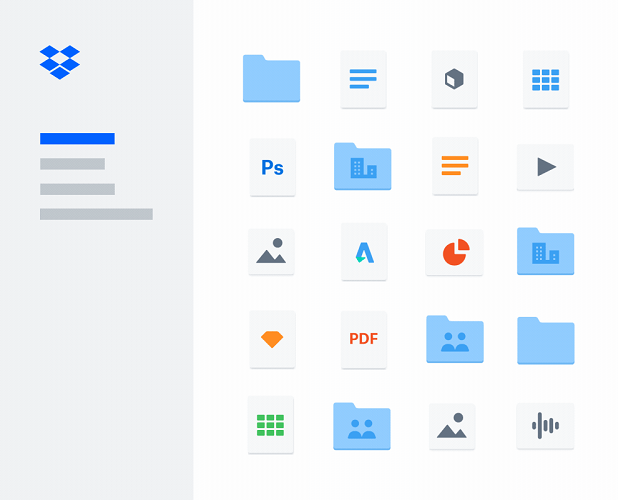
Če želite izbrisati mapo iz računa Dropbox v spletu, vendar želite, da datoteka ostane v vaši lokalni mapi Dropbox, Dropbox nima možnosti, da bi to uresničil.
Vendar lahko datoteko ali mapo premaknete iz lokalne mape Dropbox izven mape Dropbox in jo shranite kot varnostno kopijo. Zdaj odprite račun Dropbox in izbrišite datoteke, za katere ne želite, da sprostite nekaj prostora.
Mapo / datoteko najprej premaknite iz lokalne mape Dropbox in nato izbrišite datoteke iz računa. V nasprotnem primeru bo Dropbox sinhroniziral in odstranil datoteko iz vaše lokalne mape.
Nenamerno izbrisati nekatere datoteke? Tukaj je opisano, kako obnovite izbrisane datoteke Dropbox
2. Izbrišite datoteke s trdega diska, vendar jih hranite v računu Dropbox
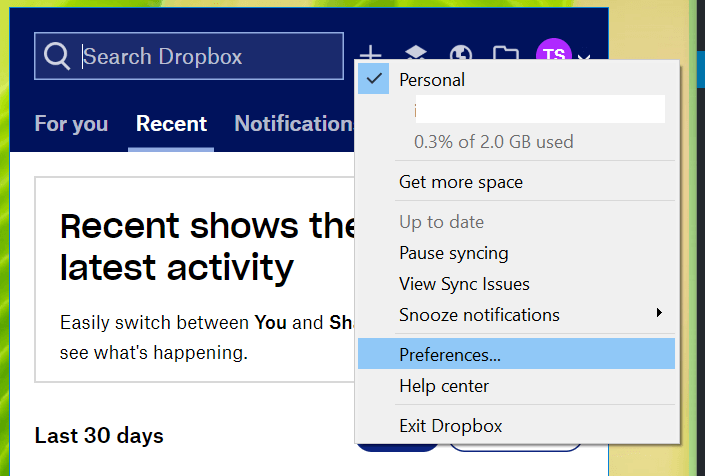
- Z desno miškino tipko kliknite Dropbox v opravilni vrstici.
- Kliknite na profilna slika ali začetnice.
- Izberite Prednost v meniju z možnostmi.
- Odprite Sinhronizacija možnost.
- Izberite Izbirna sinhronizacija možnost.
- Na levi strani počistite polja katere koli mape, ki je na trdem disku računalnika ne potrebujete.
- Ko izberete vse mape, kliknite Posodobi.
Zdaj lahko na trdem disku izbrišete vse datoteke, ki jih ne želite. Čeprav bodo te datoteke še vedno na voljo v vašem računu na Dropbox.com, Dropbox ne bo sinhroniziral mape / datotek z vašo lokalno mapo.
Izbirna sinhronizacija vam omogoča, da sprostite prostor na trdem disku tako, da izbrišete nekatere datoteke iz mape Dropbox, ne da bi jih odstranili iz računa Dropbox.
3. Uporabite pametno sinhronizacijo
Opomba: Pametna sinhronizacija je na voljo samo za uporabnike Plus, Profession in Dropbox Business.
Vklopite pametno sinhronizacijo
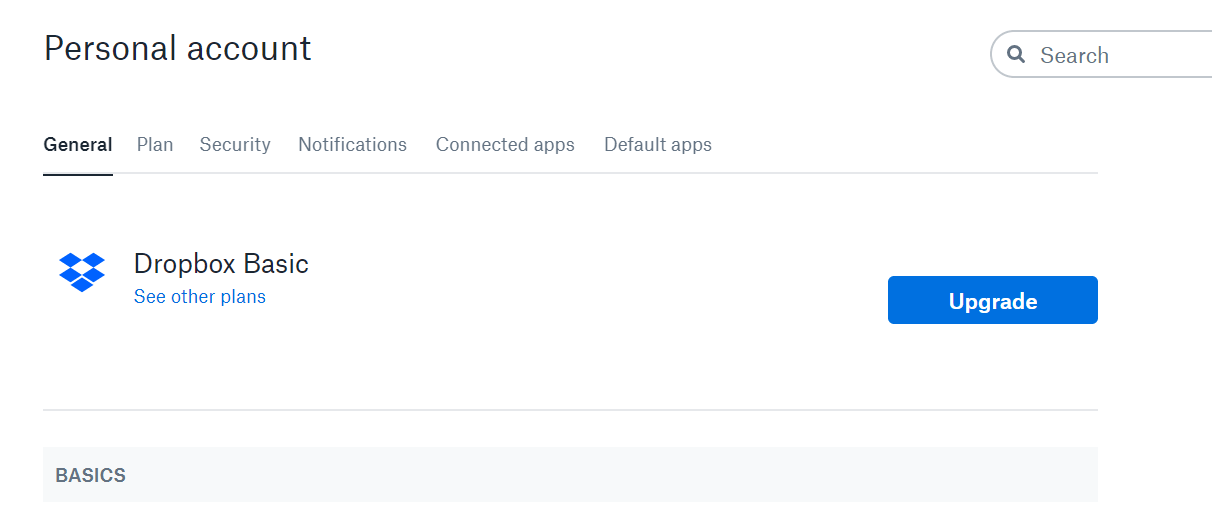
- Prijavite se v račun dropbox.com.
- Kliknite svoj profil in izberite Nastavitve.
- Odprite Splošno zavihek.
- Pomaknite se navzdol do Dropbox razširitev sistema, se prepričajte, da je nastavljena na Vklopljeno.
- Kliknite Dropbox v sistemski vrstici.
- Izberite svoj Profil.
- Pojdi do Nastavitve> Splošno.
- Kliknite Omogoči za vklop Pametna sinhronizacija.
Samodejno prihranite prostor na trdem disku.
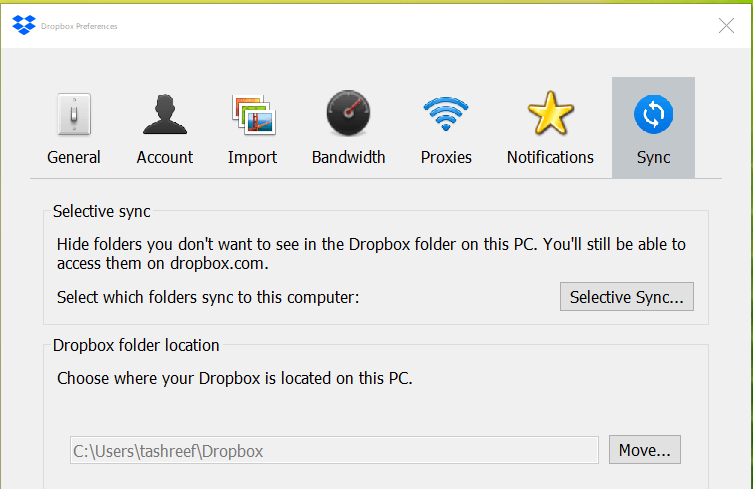
- V sistemski vrstici kliknite ikono Dropbox in kliknite sliko profila.
- Pojdi do Nastavitve> Sinhronizacija.
- Izberite svojo delo Dropbox račun.
- Preklopi Prižgi ugasni nastavitve pod Samodejno prihranite prostor na trdem disku.
Če omogočite možnost Samodejno prihrani prostor na trdem disku, bo Dropbox omogočil odstranitev datoteke s trdega diska računalnika, medtem ko bo kopijo istega shranil v račun Dropbox v spletu.
Dropbox bo izbrisal le datoteke, ki jih uporabnik v nekaj mesecih ne uporabi.
Če želite datoteke odstraniti iz shrambe, ne da bi jih izbrisali s trdega diska, morate ustvariti kopijo iste datoteke in jo premakniti iz lokalnega računa Dropbox.
Če pa želite počistiti prostor na trdem disku z brisanjem datotek Dropbox, ne da bi jih izbrisali iz računa Dropbox.com, lahko uporabite funkcijo Selektivna ali Pametna sinhronizacija.
Pogosto zastavljena vprašanja
Če ste izčrpali prostor za shranjevanje Dropbox, poskusite iz računa izbrisati neuporabljene stare datoteke. Datoteke / mape lahko prenesete tudi v lokalni gonilnik, preden jih izbrišete za prihodnjo uporabo.
Če želite iz trdega gonilnika izbrisati datoteke v mapi Dropbox, jo preprosto povlecite v smetnjak. S tem boste izbrisali svojo lokalno mapo / datoteke Dropbox. Če jih želite obnoviti, si oglejte ta priročnik kako obnoviti izbrisane datoteke.
Razpoložljivi prostor za shranjevanje se razlikuje glede na vaš naročninski načrt. Brezplačna različica vam na primer ponuja 2 GB brezplačnega prostora za shranjevanje. medtem ko Plus daje 2TB in Professional 3 TB. Lahko tudi razmislite preprosto dobite večji zunanji trdi disk.
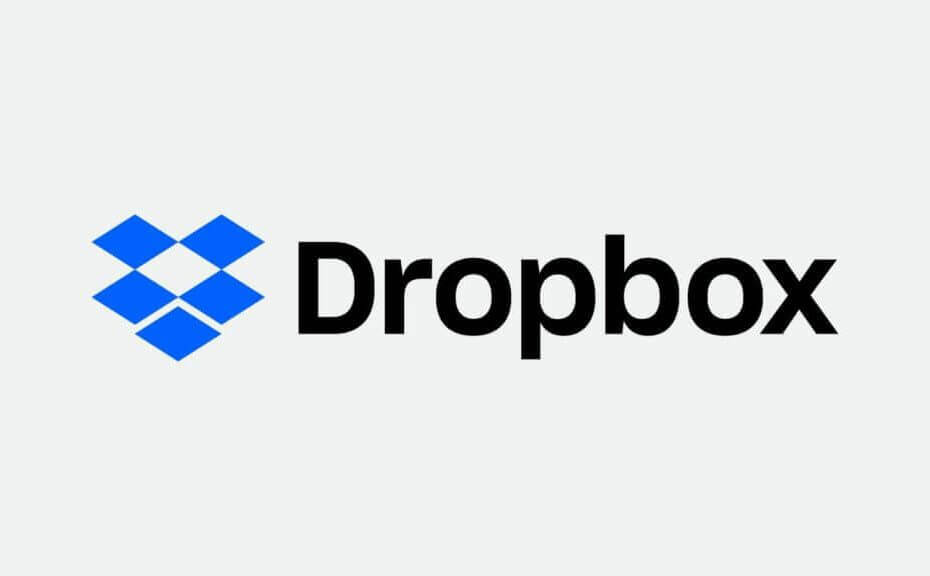

![Zaslona za skupno rabo v Dropboxu ni bilo mogoče naložiti [REŠENO]](/f/db1019d656a8d24f9e9d9caa8157dc42.jpg?width=300&height=460)